ramdisk,小编教你Ramdisk怎么安装
- 分类:Win10 教程 回答于: 2018年03月19日 10:40:23
RamDisk的使用申请专利的存储器管理超高速技术来产生一个虚拟磁盘。将其称为虚拟,是因为它并不是一个物理硬盘,而仅仅对操作系统和程序来说看起来象个硬盘一样。那么Ramdisk怎么安装?下面,小编就来跟大家分享Ramdisk安装的操作方法。
众所周知,32位系统最多只能识别3G多一点的内存,64位系统最大是能识别128G内存,只可惜软件兼容性略逊,有些软件根本就用不上。那么使用32位系统的用户该怎么去弥补这一不足呢?使用Ramdisk呀,下面,小编就来给大家带来了安装Ramdisk。
Ramdisk怎么安装
去网上下载安装ramdisk软件。
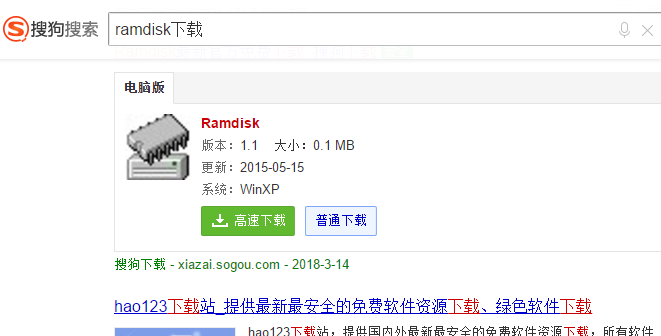
虚拟内存图-1
成功安装后,运行该软件,点击工具栏“view”下的“advanced”进入高级设置
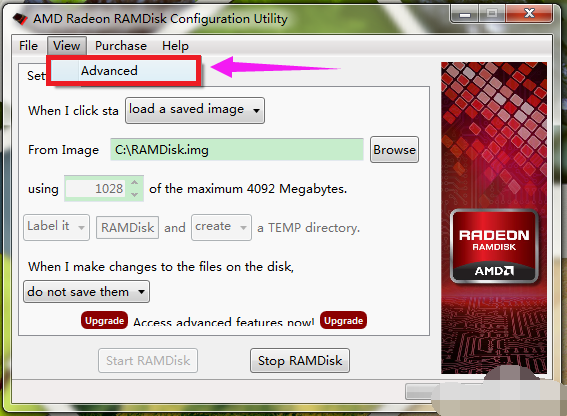
内存盘图-2
在打开的默认第一栏中根据自身配置,合理设置ramdisk大小,盘符和卷标可自定义,注意勾选“Creat TEMP Dir”,即创建临时文件路径
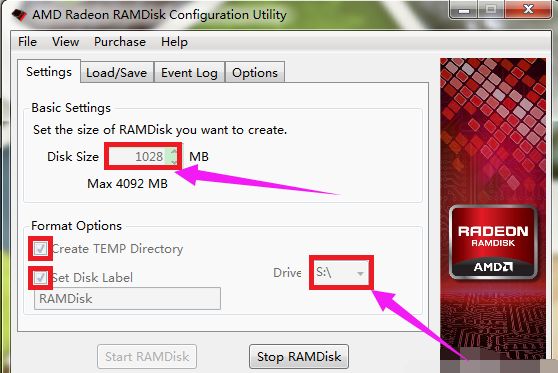
虚拟磁盘图-3
然后点击“Start Ramdisk"创建虚拟盘,
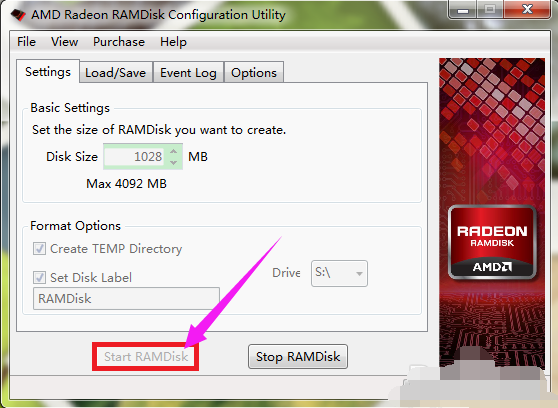
虚拟磁盘图-4
数秒后打开”我的电脑“可见创建好的虚拟盘
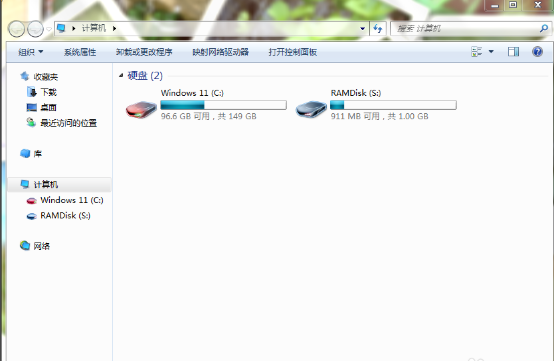
虚拟内存图-5
目前该软件没有中文版,但界面上的英文较简单。只做缓存、下载等,做如上设置即可,无需其他任何设置。

内存盘图-6
以上就是Ramdisk安装的操作方法。
 有用
37
有用
37


 小白系统
小白系统


 1000
1000 1000
1000 1000
1000 1000
1000 1000
1000 1000
1000 1000
1000 1000
1000 1000
1000 1000
1000猜您喜欢
- 开机黑屏?五步教你快速解决电脑故障..2024/10/14
- WIN10系统重装的步骤教程2022/01/01
- Win10系统安装教程,详细讲解电脑系统安..2023/11/25
- 小编教你win10如何免费升级11系统..2022/01/28
- 手把手教你win10装系统步骤和详细教程..2024/08/20
- Win11时间改Win102023/11/07
相关推荐
- 微软官网Win10使用指南:安装、升级与常..2024/07/31
- win10添加开机启动项怎么设置..2020/08/17
- 钻研win10忘记开机密码2019/08/06
- 小编详解win10控制面板在哪2019/03/02
- dnf怎么解除安全模式,小编教你dnf安装..2017/11/15
- win10输入法切换不出来,小编教你解决..2018/05/03




















 关注微信公众号
关注微信公众号





